Garmin nüvi 760 for Volvo Cars User Manual [no]
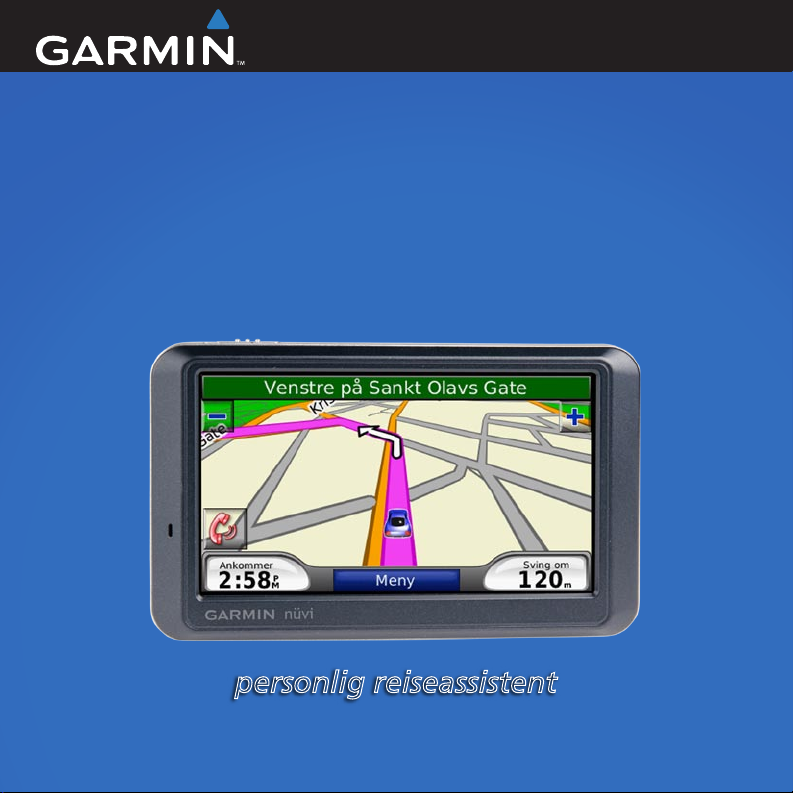
Brukermanual
nüvi® 760 for
Volvo®-biler
personlig reiseassistent
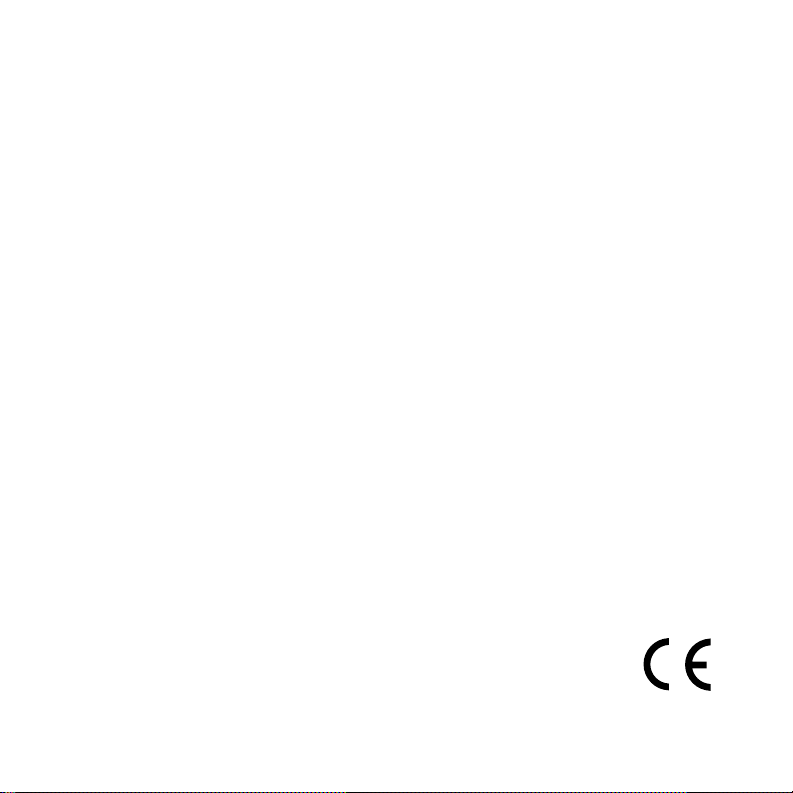
© 2007–2008 Garmin Ltd. eller datterselskapene
Garmin International, Inc.
1200 East 151st Street,
Olathe, Kansas 66062, USA
Tlf. (913) 397.8200 eller
(800) 800.1020
Faks (913) 397.8282
Med enerett. Med mindre noe annet er uttrykkelig angitt her, må ingen deler av denne manualen
reproduseres, kopieres, overføres, spres, nedlastes eller lagres på noe medium, uansett formål, uten at
det på forhånd er innhentet skriftlig samtykke fra Garmin. Garmin gir med dette tillatelse til å laste ned
én kopi av denne manualen til en harddisk eller et annet elektronisk lagringsmedium for visning, og til å
skrive ut én kopi av denne manualen eller tillegg til denne, forutsatt at en slik elektronisk eller trykt kopi
av denne manualen inneholder hele merknaden om opphavsrett, og det forutsettes videre at uautorisert,
kommersiell distribusjon av denne manualen eller reviderte versjoner er strengt forbudt.
Informasjonen i dette dokumentet kan endres uten varsel. Garmin forbeholder seg retten til å endre
eller forbedre produktene sine og gjøre endringer i innholdet uten plikt til å varsle noen person eller
organisasjon om slike endringer eller forbedringer. Besøk Garmins webområde (www.garmin.com) for å
nne aktuelle oppdateringer og tilleggsinformasjon om bruk og drift av dette og andre Garmin-produkter.
Garmin®, nüvi® MapSource® og TourGuide® er varemerker for Garmin Ltd. eller Garmins datterselskaper
som er registrert i USA og andre land. Garmin Lock™ og myGarmin™ er varemerker for Garmin Ltd. eller
datterselskapene. Disse varemerkene kan ikke brukes uten uttrykkelig tillatelse fra Garmin.
Volvo® er et registrert varemerke for AB Volvo og Volvo Car Corporation. Bluetooth®-navnet og -logoene
eies av Bluetooth SIG, Inc., og enhver bruk som Garmin gjør av disse, er underlagt lisens. Windows®
er et registrert varemerke for Microsoft Corporation i USA og/eller andre land. Mac® og iTunes® er
registrerte varemerker for Apple Computer, Inc. Audible.com®, AudibleManager®, og AudibleReady®
er registrerte varemerker for Audible, Inc. © Audible, Inc. 1997–2005. SaversGuide® er et
registrert varemerke for Entertainment Publications, Inc. Andre varemerker og varenavn
tilhører deres respektive eiere.
Garmin (Europe) Ltd.
Liberty House, Hounsdown Business Park,
Southampton, Hampshire, SO40 9RB,
Storbritannia
Tlf. +44 (0) 870.8501241 (til Storbritannia)
0808 2380000 (i Storbritannia)
Faks +44 (0) 870.8501251
Garmin Corporation
No. 68, Jangshu 2nd Road,
Shijr, Taipei County, Taiwan
Tlf. 886/2.2642.9199
Faks 886/2.2642.9099
Mai 2008 Delenummer 190-00866-38 Rev. B
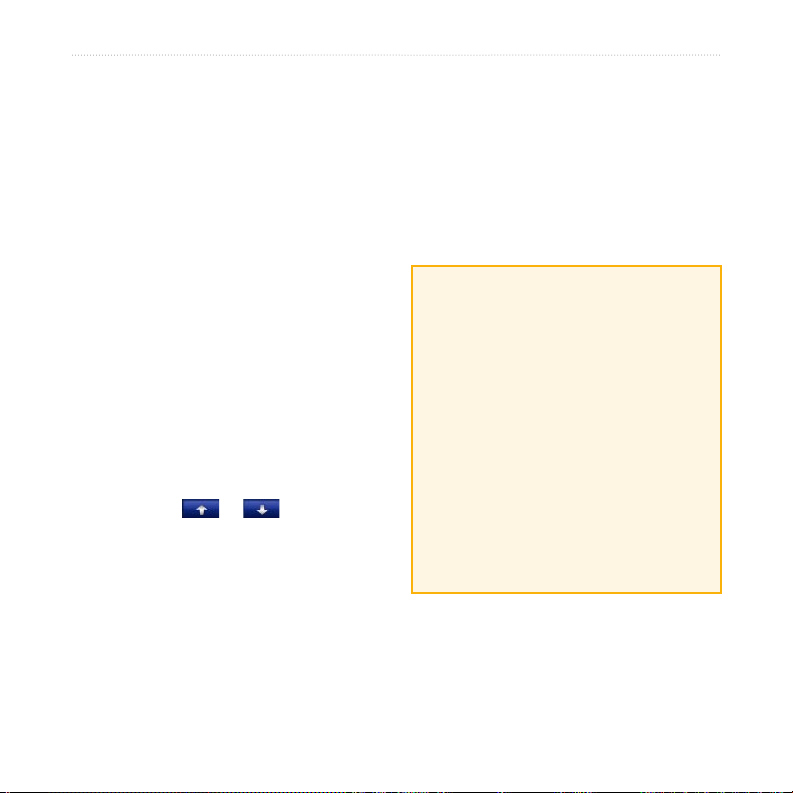
InnlednIng
InnlednIng
Takk for at du kjøpte navigasjonsenheten i
Garmin® nüvi® 760-serien.
myGarmin™
Gå til http://garmin.com/volvo for å få tilgang
til de nyeste tjenestene for din nüvi 760.
Manualstandarder
Når du blir bedt om å trykke på noe, bruker du
ngeren til å trykke på et element på skjermen.
De små pilene (>) i teksten angir at du må
trykke på ere elementer etter hverandre. Hvis
du for eksempel ser “trykk på Hvor skal du >
Favoritter”, trykker du på Hvor skal du og
deretter på Favoritter.
Tips og snarveier for nüvi
Du kommer deg raskt tilbake til
•
menysiden ved å trykke på og holde
nede Tilbake.
Trykk på og for å se
•
ere valg. Trykk på og hold nede
for å rulle raskere.
Registrer enheten.
•
Abonner på elektroniske tjenester for
•
fotoboksinformasjon (se side 38).
låse opp valgfrie kart.
•
Hurtigkoblinger
Finne en Volvo®-forhandler: side 8
•
Tilpasse nüvi-enheten: side 30
•
Legge til et viapunkt: side 5
•
Foreta en omkjøring: side 6
•
Justere volumet: side 6
•
Låse skjermen: side 6
•
Finne en adresse: side 7
•
Pare telefonen: side 16
•
Spille musikk: side 21
•
Laste inn ler: side 24
•
Brukerveiledning for nüvi 760 for Volvo-biler i
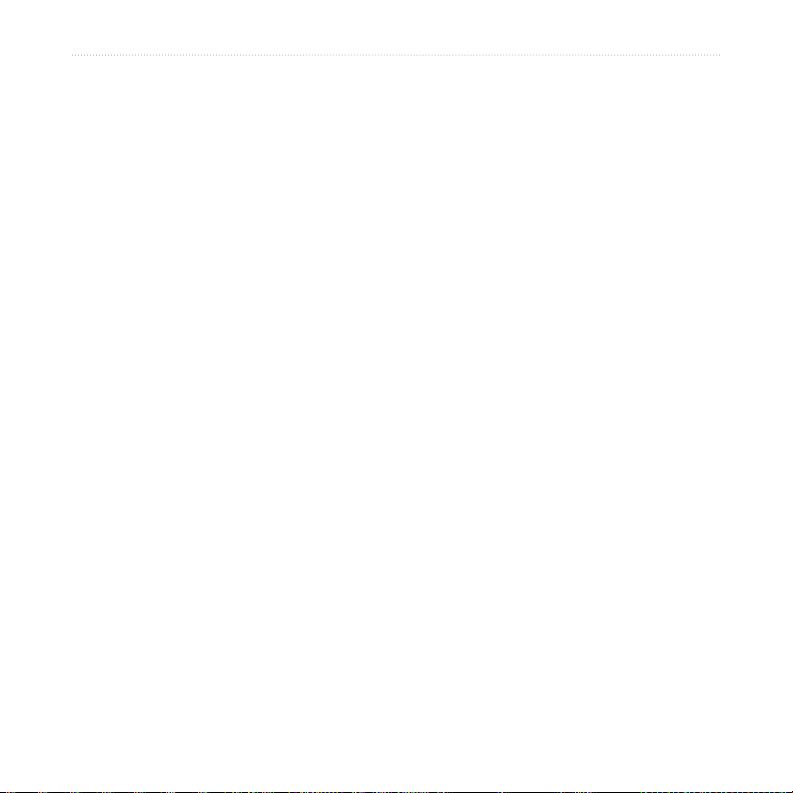
InnlednIng
Innholdsfortegnelse
Innledning ..................................... i
Manualstandarder................................. i
Tips og snarveier for nüvi ..................... i
myGarmin™ .......................................... i
Hurtigkoblinger ..................................... i
Komme i gang .............................. 1
Hva inneholder esken .......................... 1
nüvi-enheten din ..................................1
Trinn 1: Montere nüvi-enheten ............2
Trinn 2: Kongurere nüvi-enheten ....... 3
Trinn 3: Innhente satellitter ..................3
Trinn 4: Bruke nüvi-enheten ................ 3
Finne bestemmelsesstedet.................. 4
Følge ruten .......................................... 5
Legge til et viapunkt.............................5
Foreta en omkjøring ............................6
Stoppe en rute .....................................6
Justere volumet ................................... 6
Låse skjermen ..................................... 6
Hvor skal du ................................. 7
Alternativer for siden Kjør .................... 7
Finne en adresse ................................. 7
Finne et sted ved å stave navnet ........ 8
Finne en autorisert Volvo®-forhandler .. 8
Finne steder som nylig er funnet ......... 9
Angi en hjemmeposisjon .....................9
Favoritter ...........................................10
Finne et sted ved hjelp av kartet........ 11
Angi koordinater ................................ 11
Søke i nærheten av et annet sted .....12
Opprette og kjøre ruter ...................... 12
Navigere offroad ................................13
Gå til en destinasjon ..........................13
Bruke hovedsidene ................... 14
Kartside .............................................14
Turinformasjonsside .......................... 15
Side med avkjøringsliste.................... 15
Siden for neste sving .........................15
ii Brukerveiledning for nüvi 760 for Volvo-biler
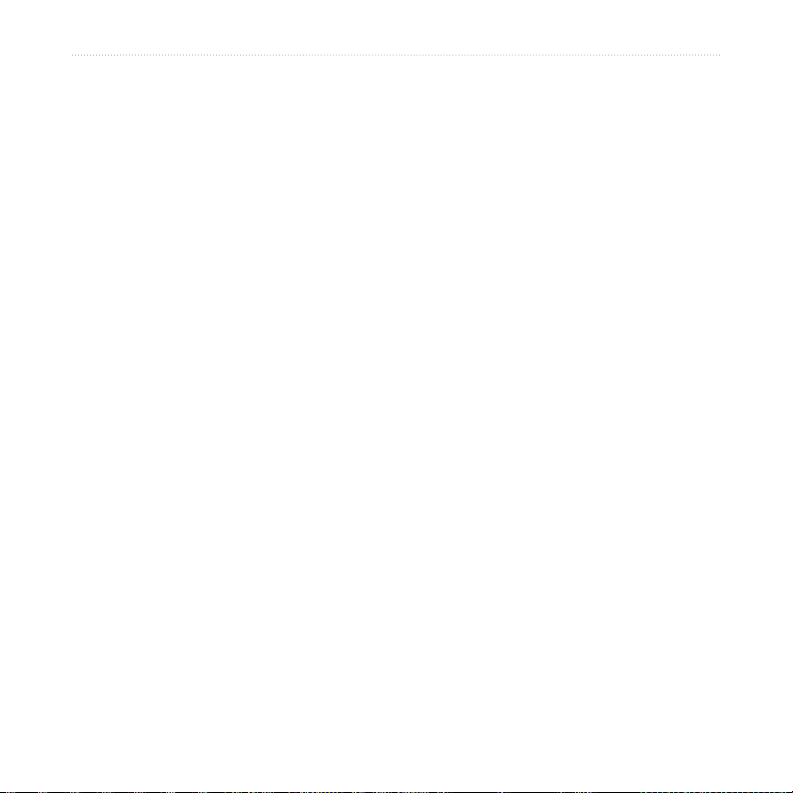
InnlednIng
Bruke håndfri telefonering ........ 16
Pare nüvi-enheten med telefonen .....16
Motta et anrop ..................................17
I en samtale ......................................17
Telefonmeny ......................................18
SMS/tekstmeldinger ..........................20
Bruke medieavspillerene .......... 21
Spille musikk...................................... 21
Høre på lydbøker ............................... 23
Behandle ler ............................. 24
Støttede ltyper .................................24
Laste inn ler ..................................... 24
Slette ler ..........................................25
Bruke verktøyene ...................... 26
Innstillinger ........................................26
Mine data ........................................... 26
Hjelp ..................................................26
Bildeviser ...........................................26
Ruter .................................................. 26
Verdensur .......................................27
Kalkulator ..........................................27
Brukerveiledning for nüvi 760 for Volvo-biler iii
Valutakalkulator ................................ 27
Enhetskalkulator ...............................28
Språkguide ........................................28
Tilpasse nüvi-enheten ............... 30
Endre systeminnstillingene ................ 30
Endre navigasjonsinnstillingene ........ 30
Justere skjerminnstillingene ..............31
Oppdatere tidsinnstillingene .............. 31
Stille inn språkene ............................. 32
Endre kartinnstillingene ..................... 32
Legge til sikkerhetsinnstillinger .......... 33
Innstillinger for Bluetooth-teknologi ...33
Endre innstillingene for
nærhetspunkter ............................... 34
Justere volumet ................................. 35
Gjenopprette alle innstillinger ............ 35
Fjerne brukerdata .............................. 35
Tillegg ......................................... 36
Måter å lade nüvi-enheten på ............ 36
Kalibrere skjermen............................. 36
Nullstille nüvi-enheten .......................36
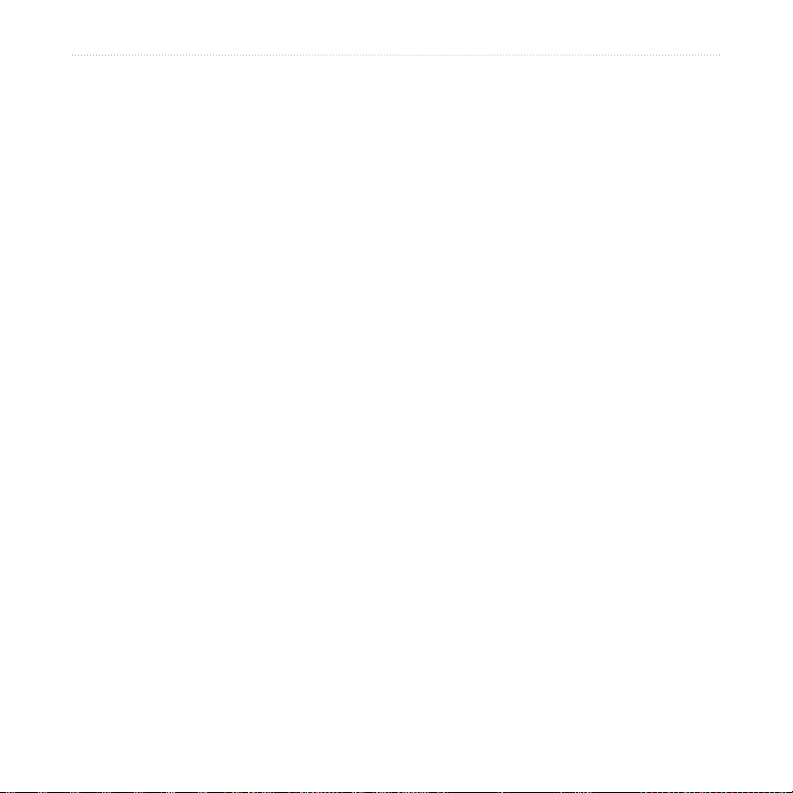
InnlednIng
Låse nüvi-enheten .............................36
Tilleggskart ........................................ 37
Oppdatere programvaren .................. 37
Ekstrautstyr og valgfritt tilbehør ......... 37
Batteriinformasjon ............................. 39
Om GPS-satellittsignaler ................... 40
Ta vare på nüvi-enheten ................... 40
Samsvarserklæring............................ 42
Lisensavtale for programvare ............ 42
Volvos® begrensede garanti ..............42
Spesikasjoner .................................. 43
Feilsøking .......................................... 44
Indeks ......................................... 46
iv Brukerveiledning for nüvi 760 for Volvo-biler
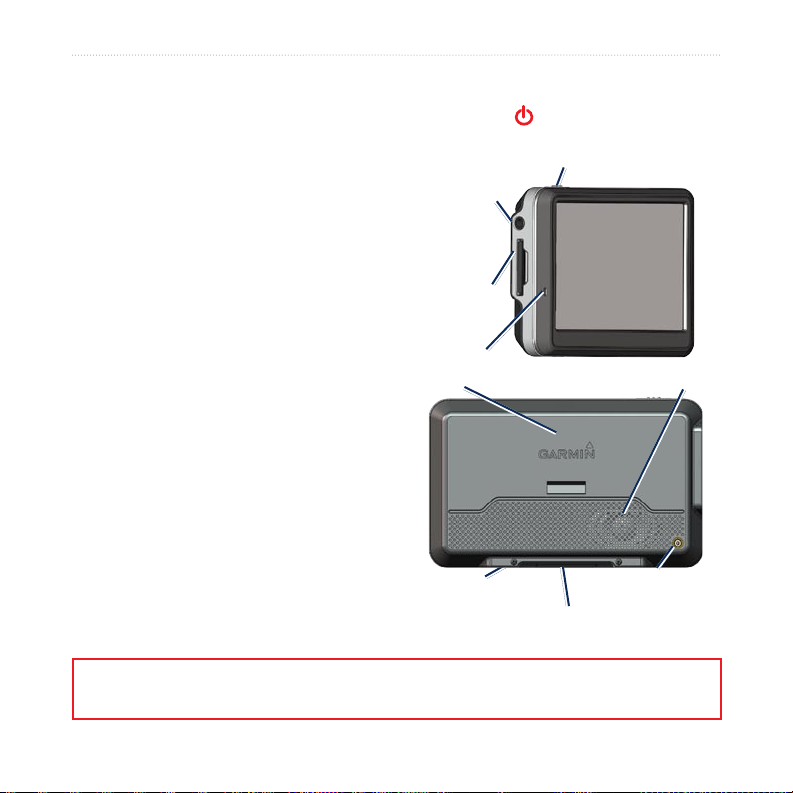
Komme I gang
Komme I gang
Hva inneholder esken?
nüvi GPS-enhet.
USB-kabel for å koble nüvi-enheten til
datamaskinen. Koble nüvi-enheten til
datamaskinen som en masselagringsenhet.
Se sidene 24–25.
AC-adapterledning for å få strøm fra et
vegguttak.
Bæreveske for å beskytte nüvi-enheten mot
riper og tilfeldig trykking på skjermen.
Hurtigstartveiledning.
nüvi-enheten din
skyv til venstre for å slå enheten av/på,
skyv til høyre for å låse skjermen
Hodetelefon-
/lydutgang
SD-kortspor
Mikrofon
GPS-antenne
Mini-USB-kontakt
Av/på-knapp:
Kontakt for ekstern
Serienummer
Høyttaler
antenne
ADVARSEL: Les veiledningen Viktig sikkerhets- og produktinformasjon som lå i produktesken
hvis du vil ha informasjon om advarsler angående produktet og annen viktig informasjon.
Brukerveiledning for nüvi 760 for Volvo-biler 1
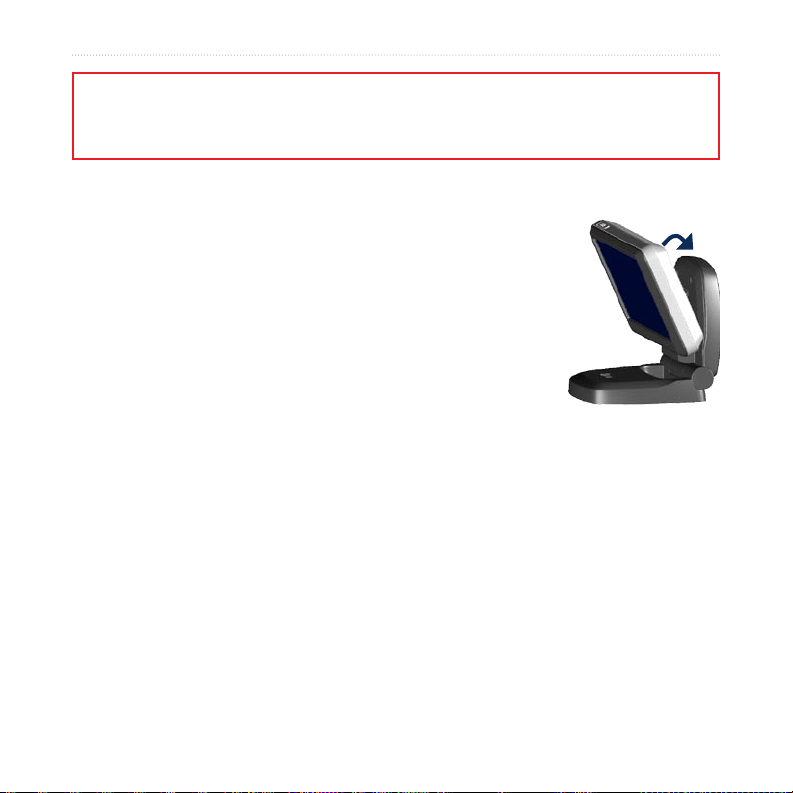
Komme I gang
ADVARSEL: Dette produktet inneholder et litiumbatteri som ikke kan skiftes ut. Du nner
viktig informasjon om batterisikkerhet i veiledningen Viktig sikkerhets- og produktinformasjon,
som ligger i produktesken.
Trinn 1: Montere nüvi-enheten
1. Vipp opp holderen for å åpne den, mot frontruten.
2. Sett bunnen av nüvi-enheten i holderen.
3. Vipp nüvi-enheten bakover til den klikker på plass.
Enheten skal slå seg på automatisk hvis den er koblet til og kjøretøyet er
i gang.
Du fjerner enheten fra holderen ved å dra opp knappen for å løse den ut, bak
på holderen, og vippe enheten forover.
2 Brukerveiledning for nüvi 760 for Volvo-biler
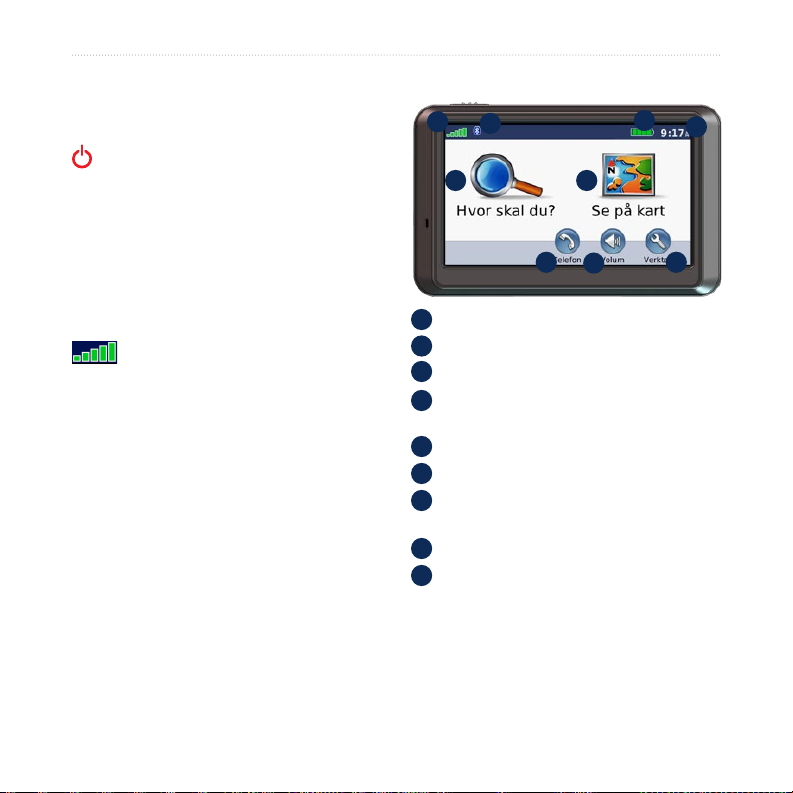
Komme I gang
Trinn 2: Kongurere
nüvi-enheten
Du slår på nüvi-enheten ved å skyve
Av/på-knappen til venstre. Følg
instruksjonene på skjermen.
Trinn 3: Innhente satellitter
Gå ut til et åpent område, ut av garasjer og
vekk fra høye bygninger. Stopp kjøretøyet,
og slå på nüvi-enheten. Det kan ta et par
minutter å innhente satellittsignaler.
-linjene viser styrken på satellittene.
Når én linje er grønn, har nüvi-enheten
hentet inn satellittsignaler. Nå kan du
velge et bestemmelsessted og navigere
til det. Hvis du vil ha ytterligere informasjon
om GPS, kan du se side 40 eller gå til
www.garmin.com/aboutGPS.
Trinn 4: Bruke nüvi-enheten
A
B
E F
G
GPS-satellittstyrke.
A
Bluetooth®-teknologistatus.
B
C
Batteristatus.
D
Gjeldende tidspunkt: Trykk for å endre
tidsinnstillingene.
E
Trykk for å nne et bestemmelsessted.
F
Trykk for å vise kartet.
G
Trykk for å foreta en samtale når du er
koblet til en kompatibel mobiltelefon.
H
Trykk for å justere volumet.
I
Trykk for å bruke verktøy som
mediespillere, innstillinger og Hjelp.
C
D
H
I
Brukerveiledning for nüvi 760 for Volvo-biler 3
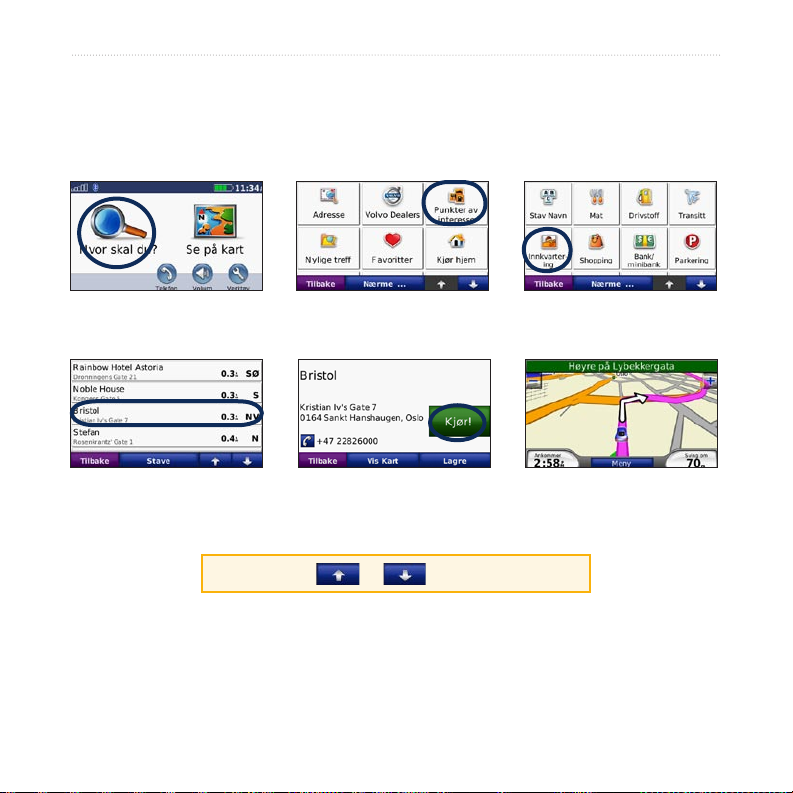
Komme I gang
Finne bestemmelsesstedet
På menyen Hvor skal du nner du ere forskjellige kategorier som du kan bruke når du leter etter
adresser, byer og andre steder. Det detaljerte kartet som er lastet på nüvi-enheten, inneholder
millioner av punkter av interesse, f.eks. restauranter, hoteller og biltjenester.
Trykk på Hvor skal du.
➊
Velg et bestemmelsested.
➍
TIPS: Trykk på og for å få frem ere valg.
4 Brukerveiledning for nüvi 760 for Volvo-biler
Velg en kategori.
➋
Trykk på Kjør.
➎
Velg en underkategori.
➌
Kos deg på veien.
➏
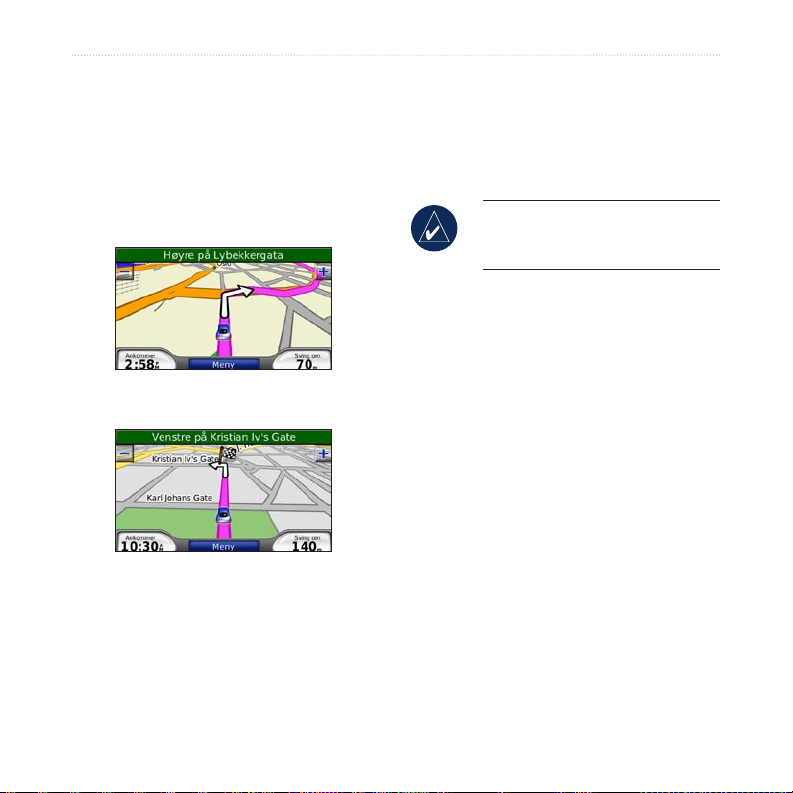
Komme I gang
Følge ruten
Underveis vil nüvi-enheten vise veien til
bestemmelsesstedet ved hjelp av talemeldinger,
piler på kartet og kjøreanvisninger øverst på
kartet. Hvis du avviker fra den opprinnelige
ruten, vil nüvi-enheten beregne ruten på nytt
og gi nye kjøreanvisninger.
Ruten er merket med en magentafarget linje.
Følg pilene for å kjøre av.
Et rutete agg angir destinasjonen.
Legge til et viapunkt
Du kan legge til et stopp (viapunkt)
på ruten. nüvi-enheten gir deg først
anvisninger til stoppet, og deretter til
det endelige bestemmelsesstedet.
TIPS: Hvis du vil legge til mer enn
ett stopp på ruten, bør du redigere den
aktive ruten. Se side 13.
1. Når en rute er aktiv, kan du trykke
på Meny > Hvor skal du.
2. Søk etter det ekstra stoppet.
3. Trykk på
4. Trykk på
Kjør.
Legg til som viapunkt
for å legge til dette stoppet før
bestemmelsesstedet. Trykk på Angi
som ny destinasjon for å gjøre
dette til ditt nye bestemmelsessted.
Brukerveiledning for nüvi 760 for Volvo-biler 5
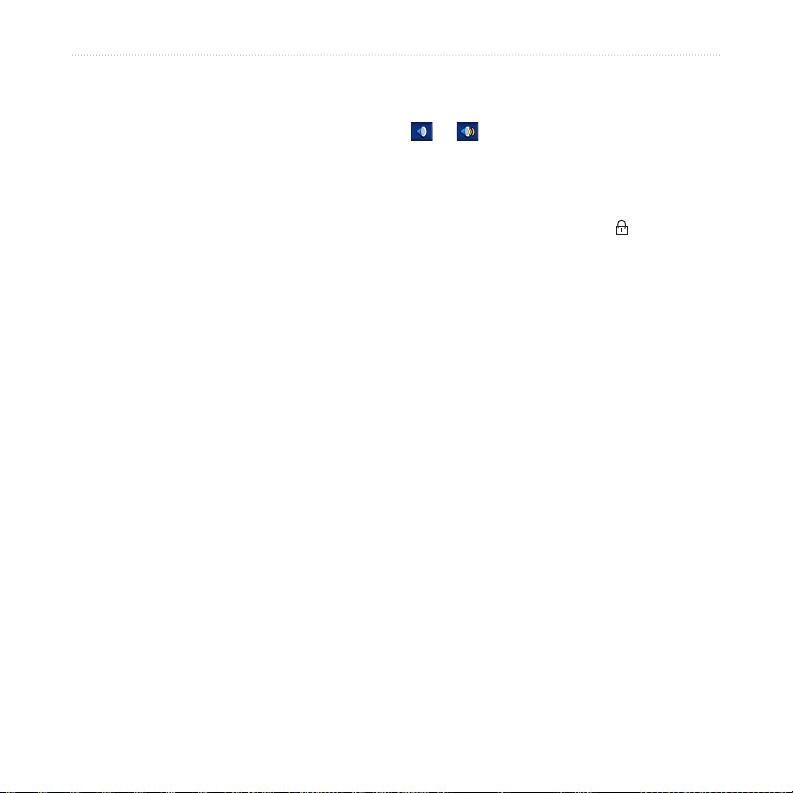
Komme I gang
Foreta en omkjøring
Hvis en vei på ruten din er stengt, kan du foreta
en omkjøring.
1. Med en rute aktiv trykker du på Meny.
2. Trykk på
nüvi-enheten prøver å lede deg tilbake til den
opprinnelige ruten så raskt som mulig. Hvis
ruten du kjører langs, er det eneste logiske
alternativet, kan det hende at nüvi-enheten
ikke beregner en omkjøring.
Omkjøring.
Justere volumet
På menysiden trykker du på Volum. Trykk på
Trykk på Demp for å dempe alle lydkilder.
Låse skjermen
Skyv Av/på-knappen til høyre ( ) for å unngå
utilsiktede trykk på skjermen. Du låser opp
skjermen ved å skyve Av/på-knappen til
midtstillingen.
Stoppe en rute
1. Med en rute aktiv trykker du på Meny.
2. Trykk på
Stopp.
og for å justere hovedvolumnivået.
6 Brukerveiledning for nüvi 760 for Volvo-biler
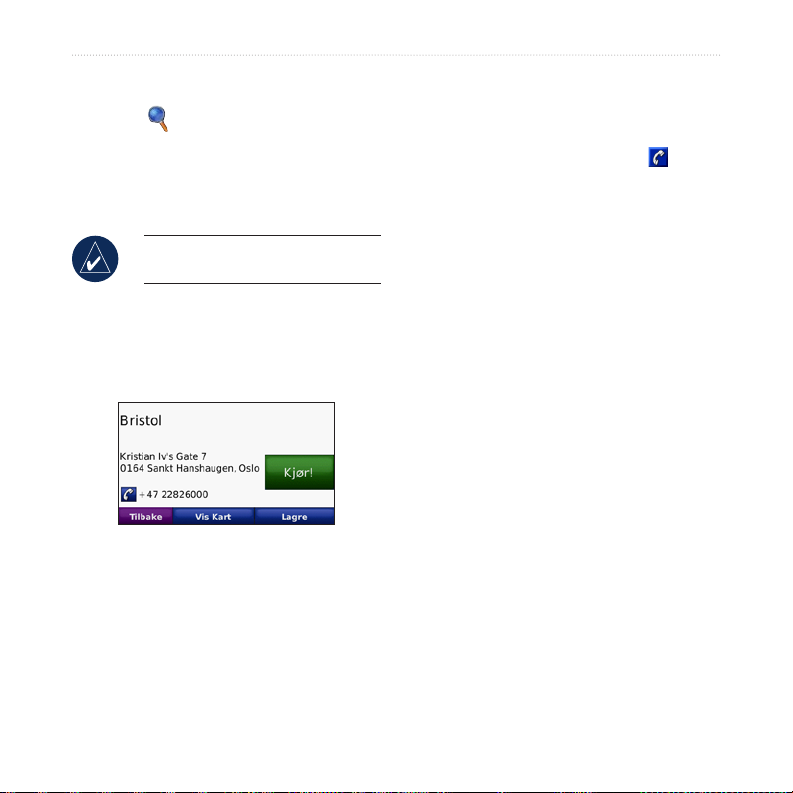
Hvor sKal du
hvor sKal du
På menyen Hvor skal du nner du ere
forskjellige kategorier som du kan bruke når
du leter etter steder. Hvis du vil ha informasjon
om hvordan du foretar et enkelt søk, kan du
Trykk på Lagre for å lagre posisjonen. Se
side 10.
Hvis en mobiltelefon med trådløs Bluetooth-
teknologi er koblet til, trykker du på for
å ringe til dette stedet.
se side 4.
Finne en adresse
TIPS: Trykk på Nær for å endre
søkeområdet. Se side 12.
Alternativer for siden Kjør
Trykk på et element i listen over søkeresultater
for å vise siden Kjør.
Trykk på Kjør for å opprette en detaljert
rute til dette stedet.
Trykk på Vis kart for å vise dette stedet
på kartet. Hvis GPS-modusen er deaktivert,
trykker du på Angi posisjon for å angi
gjeldende posisjon.
1. Trykk på Hvor skal du > Adresse.
2. Trykk på Endre
hvis det er nødvendig.
3. Trykk på
ELLER
Trykk på
postnummeret og trykk på Ferdig.
Velg sted eller postnummer fra
listen. (Ikke alle kartdata støtter
postnummersøk.)
4. Skriv inn nummeret for adressen
og trykk på Ferdig.
5. Skriv inn gatenavnet, og trykk på
Ferdig. Velg riktig gate fra listen
hvis det er nødvendig.
6. Trykk på adressen hvis det er
nødvendig.
stat/provins (eller land)
Søk på alle.
Stav sted, angi byen/
Brukerveiledning for nüvi 760 for Volvo-biler 7
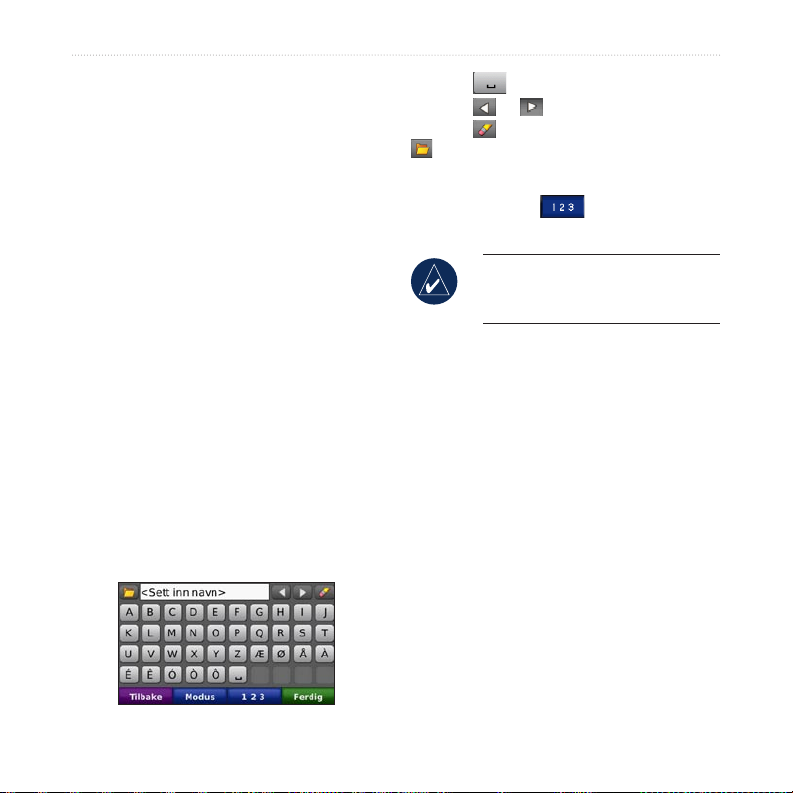
Hvor sKal du
Finne et sted ved å stave navnet
Hvis du vet navnet på et sted du ser etter,
kan du stave det ved hjelp av tastaturet på
skjermen. Du kan også angi bokstaver i
navnet for å begrense søket.
1. Trykk på Hvor skal du > Punkter
av interesse > Stav navn.
2. Skriv inn bokstaver i navnet ved hjelp av
tastaturet på skjermen. Trykk på Ferdig.
Bruke tastaturet på skjermen
Når du kjører fortere enn 8 km/t (5 mph) og
prøver å bruke tastaturet, vises en melding
som spør deg om du er føreren av bilen. Hvis
du svarer Ja, deaktiveres tastaturet. Hvis det
er en passasjer som bruker nüvi-enheten og
som svarer Nei, vil det være mulig å bruke
tastaturet.
Når skjermen viser et tastatur, skriver du inn
tall og bokstaver ved å trykke på tastene.
Trykk på for å legge til et mellomrom.
Trykk på og for å ytte markøren.
Trykk på for å slette bokstaven. Trykk på
for å velge ord du nylig skrev inn og valgte.
Trykk på Modus for å velge språkmodusen for
tastaturet. Trykk på for å legge inn tall
og spesialtegn.
TIPS: Du kan endre tastaturlayouten
til QWERTY, som er standardtastatur.
Se side 30.
Finne en autorisert
Volvo®-forhandler
Hvis du trykker på Hvor skal du >
Volvo-forhandlere, vises det en liste
over de 50 nærmeste autoriserte Volvo®forhandlerne.
8 Brukerveiledning for nüvi 760 for Volvo-biler
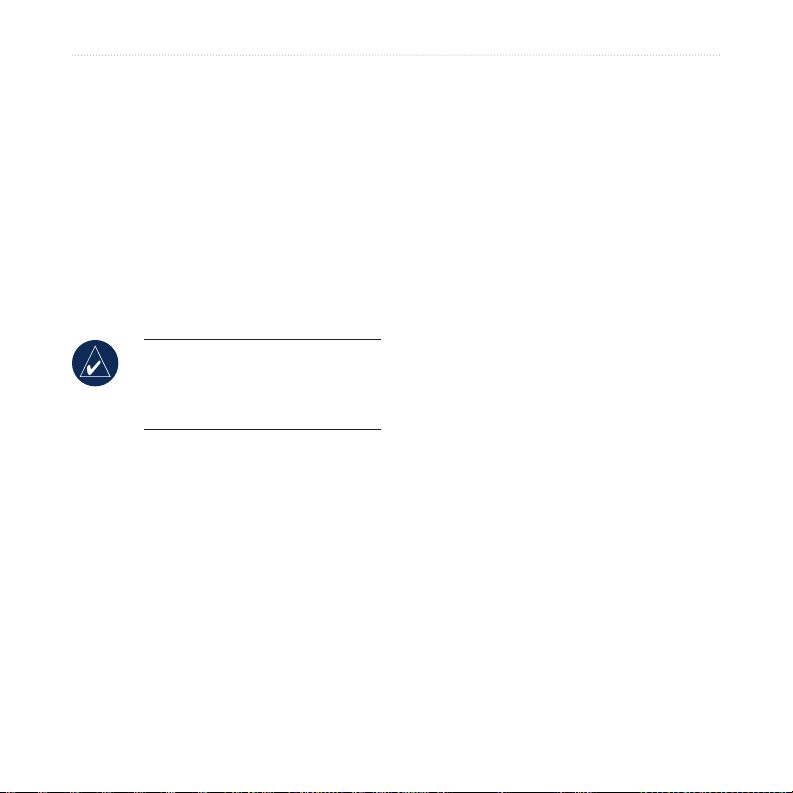
Hvor sKal du
Finne steder som nylig er funnet
nüvi-enheten lagrer de siste 50 stedene som
nylig er funnet, i listen Nylige treff. De stedene
som ble vist sist, vises øverst i listen. Trykk
på Hvor skal du > Nylige treff for å vise
de siste treffene.
Slette nylig funne steder
Trykk på Fjern > Ja for å fjerne alle stedene
fra listen over steder som nylig er funnet.
MERK: Når du trykker på Fjern,
fjernes alle elementer fra listen.
Det sletter ikke det faktiske stedet
fra enheten din.
Angi en hjemmeposisjon
Du kan angi en hjemmeposisjon for stedet du
kjører til oftest.
1. Trykk på Hvor skal du >
Ta meg hjem.
2. Velg et alternativ.
Kjøre hjem
Etter at du har angitt hjemmeposisjonen, kan
du når som helst opprette en rute til stedet ved
å trykke på Hvor skal du > Ta meg Hjem.
Endre hjemmeposisjon
Hvis du vil endre hjemmeposisjonen, må du
først slette den fra Favoritter.
1. Trykk på Hvor skal du > Favoritter.
2. Trykk på
Etter at du har slettet hjemmeposisjonen, stiller
du den inn på nytt ved å følge fremgangsmåten
under Angi en hjemmeposisjon.
Hjem > Endre > Slett > Ja.
Brukerveiledning for nüvi 760 for Volvo-biler 9
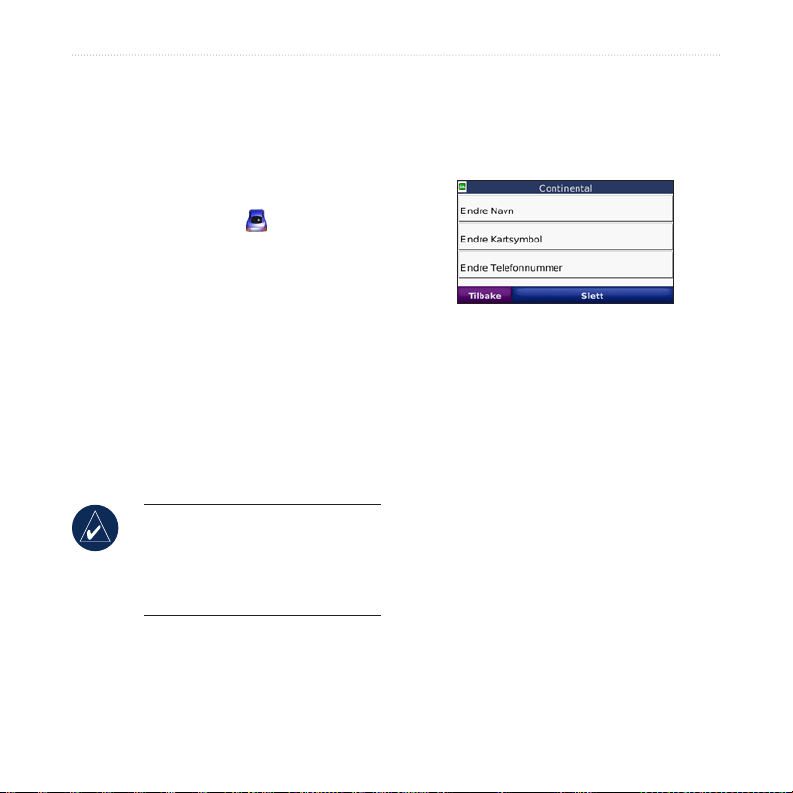
Hvor sKal du
Favoritter
Du kan lagre steder i Favoritter, slik at du
raskt kan nne dem og opprette ruter til dem.
Hjemmeposisjonen blir også lagret i Favoritter.
Lagre gjeldende posisjon
På kartsiden trykker du på . Trykk på Lagre
posisjon for å lagre gjeldende posisjon.
Lagre steder du nner
1. Når du har funnet et sted du vil
lagre, trykker du på Lagre.
2. Trykk på
gjeldende posisjon.
Finne lagrede steder
1. Trykk på Hvor skal du.
2. Trykk på
over de lagrede stedene.
Lagre posisjon for å lagre
Favoritter. Du får frem en liste
TIPS: Den siste posisjonen din lagres
automatisk hver gang du fjerner nüvienheten fra holderen når nüvi-enheten er
på. Du kan bruke denne funksjonen til å
nne igjen bilen på en parkeringsplass.
Redigere lagrede steder
1. Trykk på Hvor skal du > Favoritter.
2. Trykk på det stedet du vil redigere.
3. Trykk på
4. Trykk på en knapp for å endre stedet:
Endre.
Endre navn – angi et nytt navn,
•
og trykk på Ferdig.
Endre kartsymbol – trykk på et
•
nytt symbol.
Endre telefonnummer – angi et
•
telefonnummer, og trykk på Ferdig.
Slett – fjerner elementet fra listen
•
over favoritter. Trykk på Ja.
10 Brukerveiledning for nüvi 760 for Volvo-biler
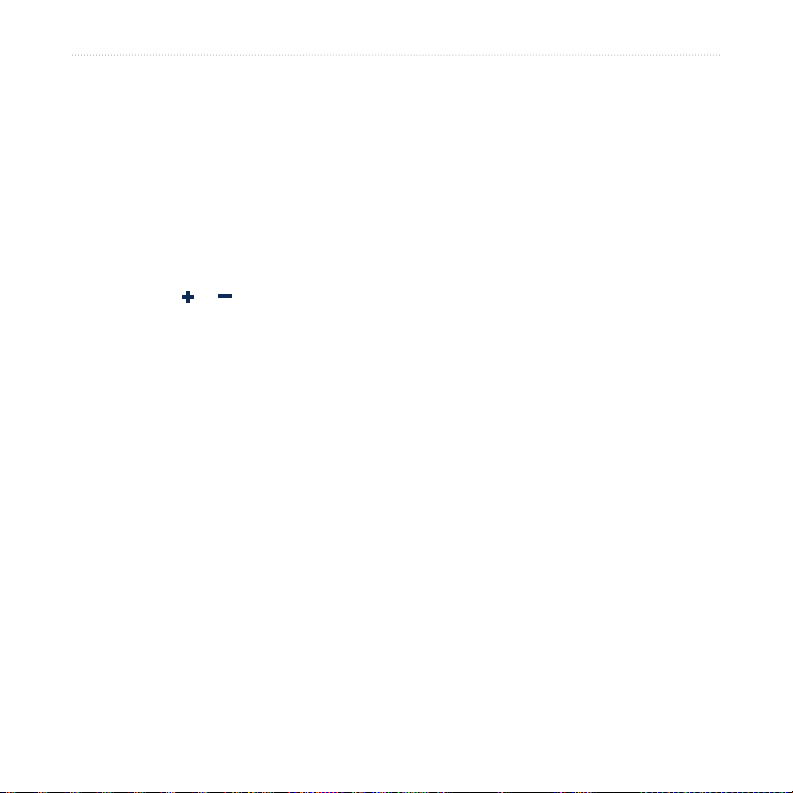
Hvor sKal du
Finne et sted ved hjelp av kartet
Bruk siden Se på kart til å vise forskjellige
deler av kartet. Trykk på Hvor skal du >
Se på kart.
Tips for å bla gjennom kartet
Trykk på kartet, og dra for å vise
•
forskjellige deler av kartet.
Trykk på og for å zoome
•
inn og ut.
Trykk på et objekt på kartet. Det
•
vises en pil som peker på objektet.
Trykk på Lagre for å lagre
•
posisjonen.
Trykk på Kjør for å navigere
•
til posisjonen.
Hvis GPS-modusen er deaktivert,
•
trykker du på Gi Pos. for å angi
posisjonen til det valgte stedet.
(Se side 30.)
Angi koordinater
Hvis du vet de geograske koordinatene til
bestemmelsesstedet, kan du bruke nüvi-enheten
til å navigere til et hvilket som helst sted ved
hjelp av bredde- og lengdegradskoordinater.
Dette kan være svært nyttig i geocaching.
Trykk på Hvor skal du > Koordinater.
Trykk på Format for å endre koordinattypen.
Fordi forskjellige kart og tabeller bruker
forskjellige posisjonsformater, er det mulig
å velge det riktige koordinatformatet for den
typen kart du bruker, med nüvi-enheten.
Angi koordinatene, og trykk på Neste. Trykk
på Kjør for å opprette en detaljert rute til
koordinatene.
Brukerveiledning for nüvi 760 for Volvo-biler 11
